Gestionar flujos de nube
Use la aplicación móvil Power Automate para realizar las siguientes tareas:
Vea, edite y ejecute sus flujos.
Verifique el historial de ejecución de los flujos.
Active y desactive sus flujos o elimínelos.
Puede administrar sus flujos cuando no está en su equipo, independientemente de si los flujos reconocen o no la solución. Obtenga información sobre los flujos compatibles con soluciones.
Para obtener más información sobre los diferentes tipos de flujos de nube, vaya a Flujos de nube.
Ver una lista de sus flujos de nube
Por defecto, la pantalla Flujos muestra todos los flujos que ha creado.
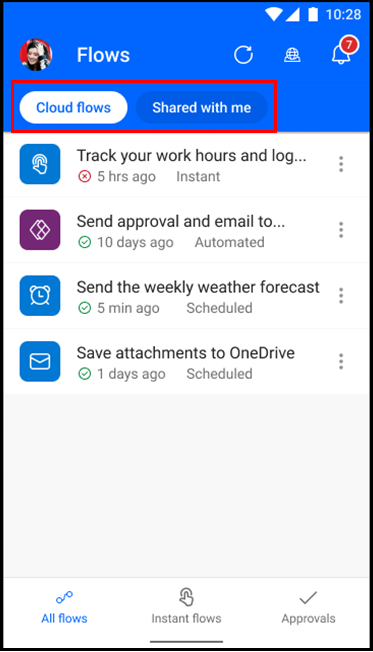
Para mostrar los flujos que otros han compartido con usted, seleccione Comparte conmigo en la parte superior de la pantalla Flujos.
Editar un flujo de nube
Puede editar sus flujos de la nube en cualquier momento. Sus flujos de nube disponibles están en una de las listas en la pantalla Flujos, como se muestra en la captura de pantalla anterior.
Para editar un flujo de nube:
En la pantalla de flujos, seleccione el flujo que quiere editar.
Aparece la pantalla Detalles de flujo .
Seleccione el icono del lápiz en la parte superior de la pantalla.
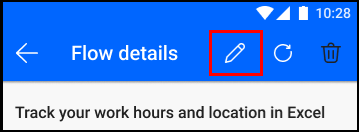
Ejecutar, eliminar y activar o desactivar un flujo
Seleccione los puntos suspensivos verticales (⋮) junto a un flujo y luego seleccione una de las opciones: Ejecutar flujo, Apagar (o si el flujo está apagado, Activar) o Borrar.
También puede activar y desactivar un flujo en la pantalla Detalles.
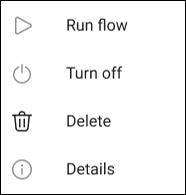
Ejecutar un flujo instantáneo
La principal diferencia entre flujos y flujos instantáneos es que debe desencadenar flujos instantáneos manualmente para ejecutarlos.
Inicie la aplicación móvil Power Automate, toque Flujos instantáneos en la parte inferior de la página y toque el flujo que desea ejecutar.
Vea el progreso mientras se ejecuta el flujo.
Se actualiza la página, lo que indica que se ha completado el flujo.
Ver detalles e historial de ejecución
Haga clic en los puntos suspensivos verticales (⋮) junto al flujo y, después, seleccione Detalles.
Además del historial de ejecución del flujo, puede ver una descripción del flujo, si se proporcionó una, hace cuánto tiempo se modificó y su tipo.
También puede alternar Habilitar aquí para activar o desactivar el flujo.
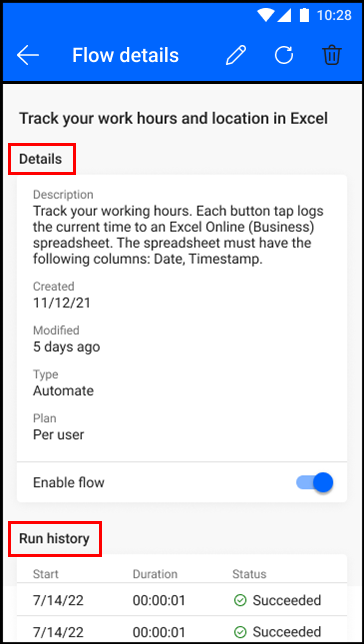
Información relacionada
Información general de la aplicación móvil de Power Automate